键盘锁屏键快捷方式 如何设置电脑锁屏的快捷键
更新时间:2023-11-12 16:02:48作者:yang
在日常使用电脑时,我们经常会遇到需要离开一会儿但又不想关闭电脑的情况,这时候设置电脑锁屏的快捷键就显得尤为重要,键盘锁屏键快捷方式可以帮助我们在短时间内快速锁定电脑,保护我们的隐私和数据安全。如何设置电脑锁屏的快捷键呢?在本文中我们将详细介绍如何设置电脑锁屏的快捷键,让您轻松掌握这个实用技巧。无论是办公还是日常使用,掌握这个技巧都能为您节省时间,提高工作效率。接下来我们就一起来看看吧!
具体步骤:
1.要实现电脑屏幕临时锁屏,方法有多种,有快捷键法,有光标点击法。
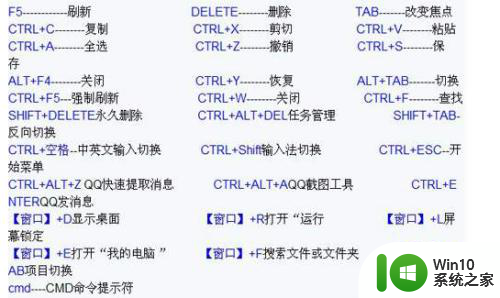
2.光标点击法。用光标点击电脑开始键,再点击电源键。点击“睡眠”,那么电脑屏幕会立马进入休眠状态,屏幕会黑屏,即进入了锁屏状态。
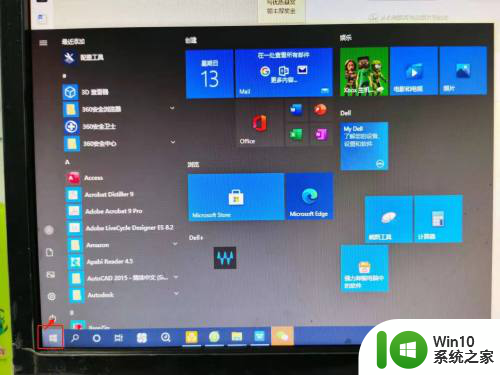
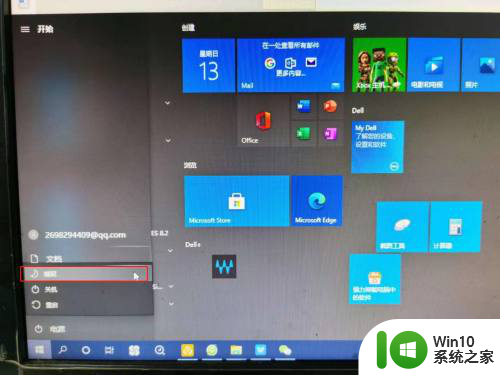
3.如果要从黑屏状态返回到工作状态,要短按电脑主机箱上的开机键一下。电脑会进入开机后的密码登录页面,输入密码即可进入工作页面。
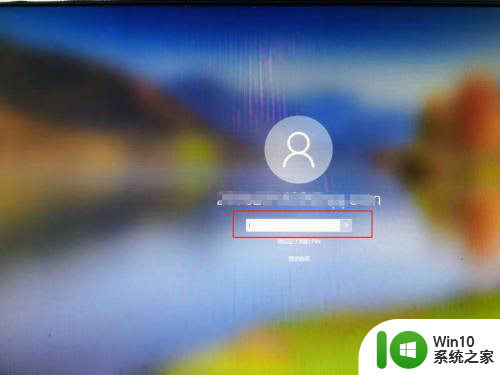
4.快捷键法。将键盘下面ALT键旁左一windows键(有的键盘显示为windows图标4个小方块)按下去,然后按住不放再按下字母L键。电脑就会进入锁屏状态。
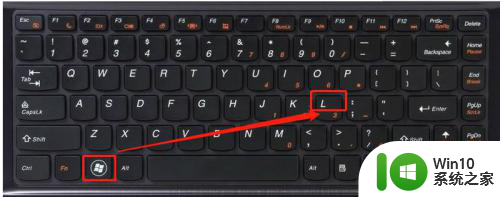

5.快捷键锁屏的操作后需要返回工作页面,则需要点击键盘任意键。返回到登录界面,输入密码即可,登录电脑即可。
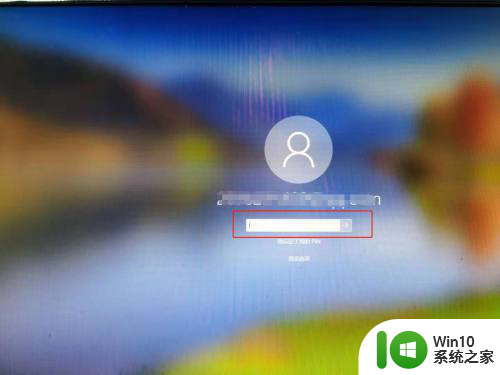
以上就是键盘锁屏键快捷方式的全部内容,如果有不清楚的用户可以参考以上步骤进行操作,希望对大家有所帮助。
键盘锁屏键快捷方式 如何设置电脑锁屏的快捷键相关教程
- 电脑的锁屏快捷键是什么键 如何设置电脑锁屏的快捷键
- 电脑锁屏如何设置快捷键 电脑怎么设置快捷键锁屏
- 快捷键锁屏怎么设置 如何在电脑上设置锁屏快捷键
- 电脑如何锁屏快捷键 如何设置电脑锁屏快捷键
- 电脑按哪个键直接锁屏 如何设置台式电脑锁屏的快捷键
- 电脑快捷键锁屏哪个键 电脑锁屏的快捷键是什么
- 电脑如何快捷锁屏 电脑如何设置快捷键锁屏
- 锁屏幕的快捷键 怎样设置电脑锁屏快捷键
- 电脑哪个快捷键是锁屏 电脑哪个快捷键可以锁屏
- 苹果电脑如何锁屏快捷键设置 苹果电脑锁屏的快捷键是什么
- 电脑锁屏快捷键是什么 怎样设置电脑自动锁屏
- 电脑快速截图快捷键设置 电脑屏幕截图快捷键设置方法
- U盘装机提示Error 15:File Not Found怎么解决 U盘装机Error 15怎么解决
- 无线网络手机能连上电脑连不上怎么办 无线网络手机连接电脑失败怎么解决
- 酷我音乐电脑版怎么取消边听歌变缓存 酷我音乐电脑版取消边听歌功能步骤
- 设置电脑ip提示出现了一个意外怎么解决 电脑IP设置出现意外怎么办
电脑教程推荐
- 1 w8系统运行程序提示msg:xxxx.exe–无法找到入口的解决方法 w8系统无法找到入口程序解决方法
- 2 雷电模拟器游戏中心打不开一直加载中怎么解决 雷电模拟器游戏中心无法打开怎么办
- 3 如何使用disk genius调整分区大小c盘 Disk Genius如何调整C盘分区大小
- 4 清除xp系统操作记录保护隐私安全的方法 如何清除Windows XP系统中的操作记录以保护隐私安全
- 5 u盘需要提供管理员权限才能复制到文件夹怎么办 u盘复制文件夹需要管理员权限
- 6 华硕P8H61-M PLUS主板bios设置u盘启动的步骤图解 华硕P8H61-M PLUS主板bios设置u盘启动方法步骤图解
- 7 无法打开这个应用请与你的系统管理员联系怎么办 应用打不开怎么处理
- 8 华擎主板设置bios的方法 华擎主板bios设置教程
- 9 笔记本无法正常启动您的电脑oxc0000001修复方法 笔记本电脑启动错误oxc0000001解决方法
- 10 U盘盘符不显示时打开U盘的技巧 U盘插入电脑后没反应怎么办
win10系统推荐
- 1 番茄家园ghost win10 32位官方最新版下载v2023.12
- 2 萝卜家园ghost win10 32位安装稳定版下载v2023.12
- 3 电脑公司ghost win10 64位专业免激活版v2023.12
- 4 番茄家园ghost win10 32位旗舰破解版v2023.12
- 5 索尼笔记本ghost win10 64位原版正式版v2023.12
- 6 系统之家ghost win10 64位u盘家庭版v2023.12
- 7 电脑公司ghost win10 64位官方破解版v2023.12
- 8 系统之家windows10 64位原版安装版v2023.12
- 9 深度技术ghost win10 64位极速稳定版v2023.12
- 10 雨林木风ghost win10 64位专业旗舰版v2023.12